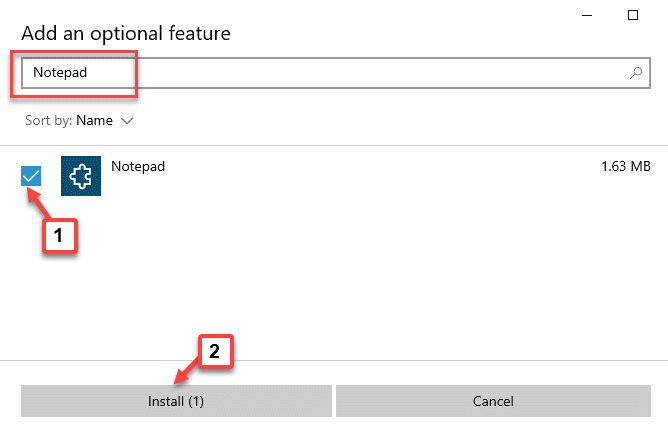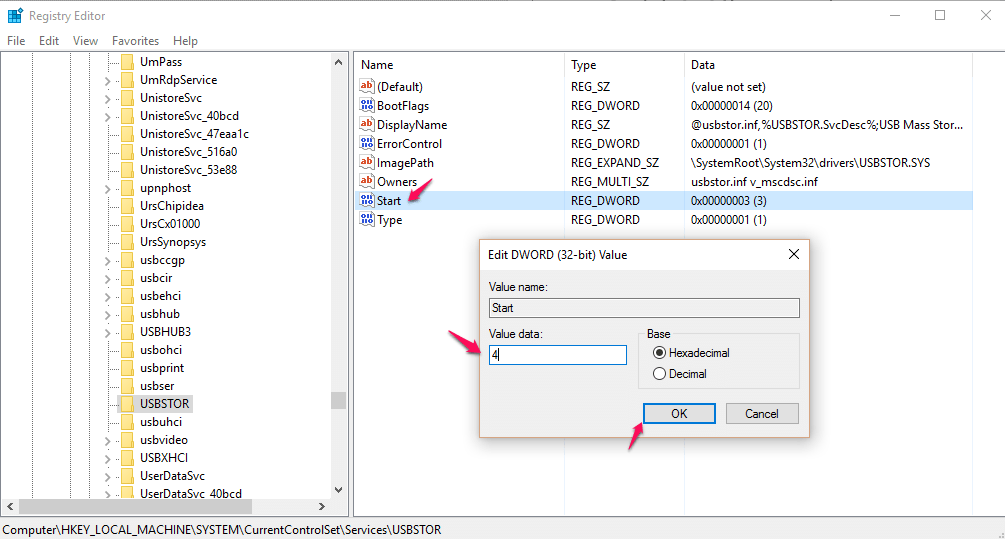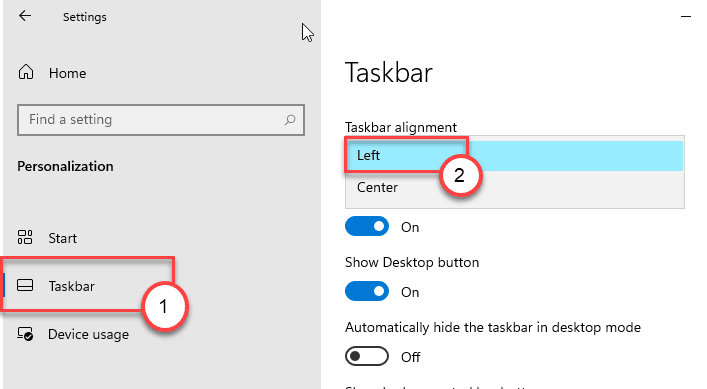Заедно с изцяло новото меню "Старт", лентата на задачите също е силно адаптивна в Windows 11. Започвайки от промяна на местоположението на иконата на Windows в лентата на задачите до включване или изключване на приспособленията, можете да правите много неща в лентата на задачите. Някои неортодоксални и остарели функции са премахнати, а някои полезни неща са по-подчертани и опростени за по-добро потребителско изживяване.
Как да върнете по-старата си икона на Старт, подравнена вляво
Емблематичната характеристика на Windows 11 е централизираните настройки на иконите на Windows. Но какво, ако не харесвате новия и искате да се върнете към предишния? Следвайте тези стъпки, за да направите това -
1. Натисни Клавиш на Windows + I ключове заедно. Това ще отвори прозореца Настройки.
2. Сега кликнете върху „Персонализация" настройки.

3. След това отляво кликнете върху „Лента на задачите“.
4. От дясната страна кликнете върху падащия списък на „Подравняване на лентата на задачите‘. След това изберете „Наляво”От падащото меню.
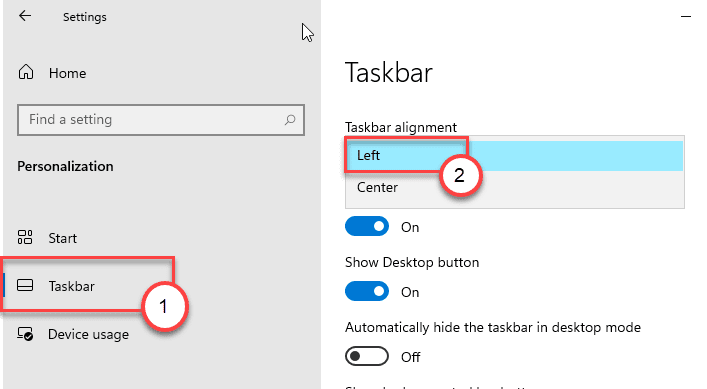
Това ще подравни менюто "Старт", с което сте свикнали. Затворете екрана с настройки на вашия компютър.
Как да добавите / премахнете бутона Widgets
Освен новото меню "Старт", можете също да включите / изключите бутона за джаджи в новия си Windows 11.
Как да добавете бутона Widgets
1. Отначало натиснете Клавиш на Windows + I ключове заедно.
2. След това кликнете върху „Персонализация" настройки.

3. Отляво кликнете върху „Лента на задачите”В левия прозорец.
4. След това от дясната страна превключете „Показване на джаджи отзадn ’настройка на„На“.
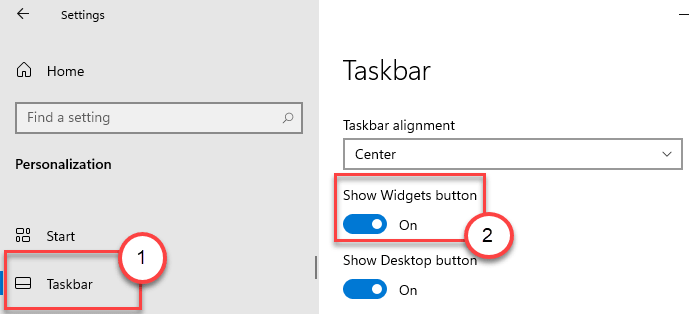
Ще видите, че бутонът Widgets се е появил в лентата на задачите. Можете да получите достъп до приспособленията директно от лентата на задачите.
Как да Премахване джаджата
Има два начина да премахнете приспособлението от лентата на задачите.
Процес 1 - Премахване от настройките
1. Отворете екрана с настройки.
2. След това натиснете „Персонализация" настройки.

3. След това изберете „Лента на задачите”От лявата страна.
4. След това от дясната страна превключете опцията „Показване на бутоните за джаджи“ на „Изключено“.
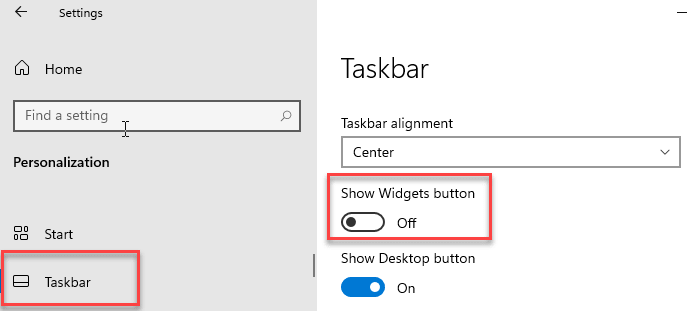
Затворете прозореца Настройки. Това ще скрие бутона за джаджи от лентата на задачите.
Процес 2 - Премахнете директно
Можете да премахнете бутона Widgets директно от лентата на задачите.
1. Просто щракнете с десния бутон върху „ДжаджиВ лентата на задачите и щракнете върху „Освободете от лентата на задачите“.
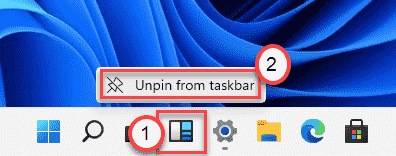
По този начин можете лесно да откачите бутона Widgets от лентата на задачите.
Как да покажа / скрия опцията Изглед на задача
Можете да превключвате бутона за изглед на задача от лентата на задачите.
Как да покажете / скриете бутона за изглед на задачата
1. Отворете приложението Настройки.
2. След това кликнете върху „Персонализация" настройки.
3. Изберете „Лента на задачите" настройки.
4. След това просто превключете настройките „Показване на бутона за изглед на задача“ на „На“.
[Ако не искате „Бутон за изглед на задача“, просто го изключете. ]
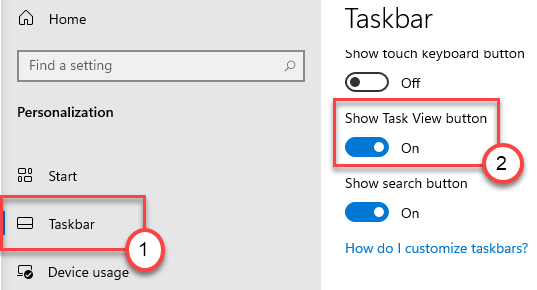
Затворете екрана с настройки и проверете сами ефектите.
Как да скриете / покажете бутона за търсене
Следвайте тези стъпки, за да скриете / покажете бутона за търсене в Windows 11.
1. Трябва да отворите настройките.
2. След това отново натиснете „Персонализация" настройки.
3. Докоснете „Лента на задачите”От левия прозорец.
4. След това задайте „Покажи бутона за търсене“ на „На“.
[Ако не искате „Бутон за търсене“, просто го изключете. ]
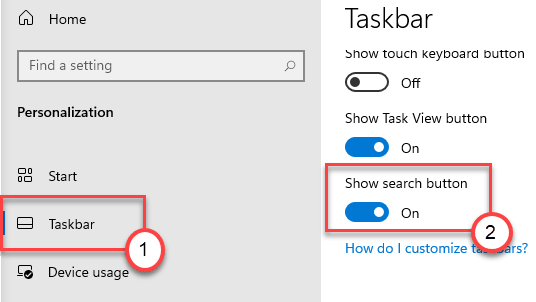
След това просто затворете прозореца Настройки.